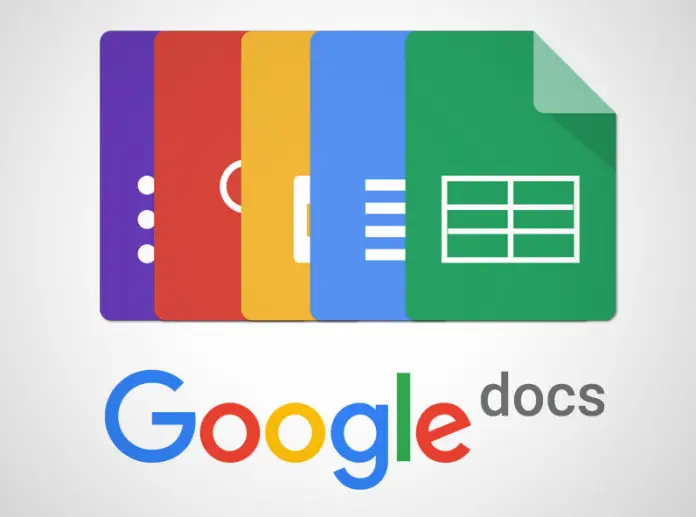Google Docs — это отличный сервис, позволяющий редактировать документы в режиме онлайн. Честно говоря, я все еще использую Microsoft Word, но только потому, что слишком привык к его интерфейсу, и мне просто лень переучиваться. Однако если вам нужно поделиться документом или отредактировать его с кем-то еще, это, вероятно, один из лучших способов.
Конечно, в Google Docs нет многих глубоких функций, которые есть в Microsoft Word, однако этого вполне достаточно, если вы просто хотите создать и отредактировать простой документ.
И все же иногда нам нужно не только создать и отредактировать документ, но и распечатать его. В таком случае эта статья может вам помочь.
Как распечатать документ из Google Docs на PC или Mac
Независимо от того, какой принтер вы используете — с проводным или беспроводным подключением, — вот что нужно сделать, чтобы распечатать документ на PC или Mac:
- Откройте Google Docs в браузере и выберите документ, который вы хотите распечатать
- В верхнем меню найдите Файл и нажмите на него
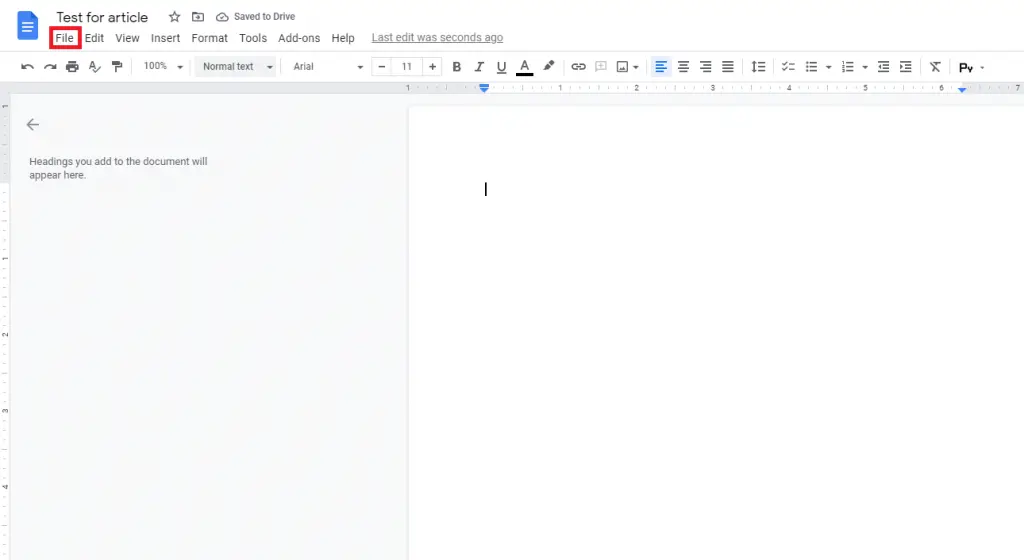
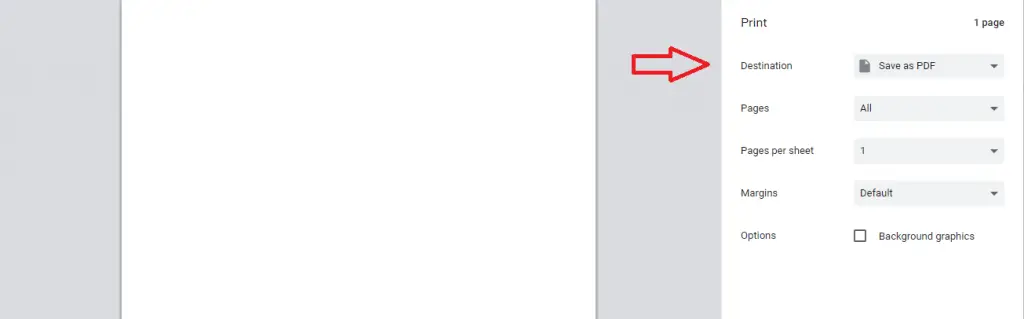
- В выпадающем меню нажмите на Print (или вы можете просто использовать Ctrl+P в Windows).
- В появившемся окне найдите Destination и выберите ваш принтер.
- Если принтер не отображается, нажмите на See more…, чтобы выбрать принтер.
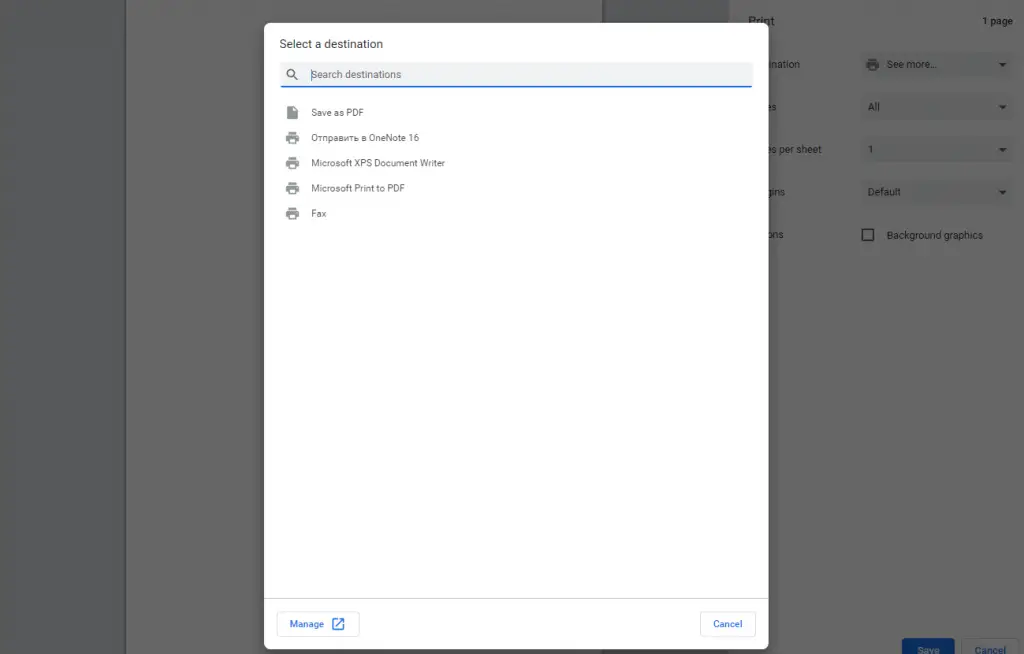
- После того как вы выбрали нужный принтер, просто нажмите синюю кнопку Печать
Как распечатать документ из Google Docs на устройстве Android
- Откройте или установите приложение Google Docs на своем устройстве
- Войдите в свой аккаунт Google
- Откройте документ, который вы хотите распечатать
- В правом верхнем углу найдите значок с тремя вертикальными точками и нажмите на него
- В меню нажмите на Поделиться и Экспортировать
- Затем нажмите на Печать
- Выберите подходящий принтер
- Нажмите Печать, чтобы начать процесс печати
Как распечатать документ из Google Docs на iPhone или iPad
- Получите приложение Google Docs
- Войдите в свой аккаунт Google, имеющий доступ к документу, который вы хотите распечатать
- Выберите документ
- Найдите значок с тремя вертикальными точками в правом верхнем углу и нажмите на него
- Во всплывающем меню нажмите Поделиться и экспортировать
- В другом меню нажмите Печать
- Выберите принтер, который вы хотите использовать
- Выбрав принтер, нажмите Print в правом верхнем углу, чтобы начать печать.